-
-
Automatiser le déploiement de l'agent NetScaler sur VMware ESXi
-
Configurer la reprise après sinistre pour la haute disponibilité
-
Configurer les agents NetScaler pour un déploiement multisite
-
Migrer un déploiement NetScaler Console à serveur unique vers un déploiement haute disponibilité
-
Intégrer NetScaler Console à Citrix Virtual Desktop Director
-
-
-
Comment rechercher des instances à l'aide des valeurs des balises et des propriétés
-
Mises à jour centralisées de la base de données GeoIP via NetScaler Console
-
Gérer les partitions d'administration des instances NetScaler
-
Forcer une instance NetScaler secondaire à rester secondaire
-
Provisionner des instances NetScaler VPX™ sur SDX à l'aide de NetScaler Console
-
Répliquer les configurations d'une instance NetScaler à une autre
-
-
Utiliser les messages de journal de NetScaler Console pour gérer et surveiller votre infrastructure
-
-
Configurer NetScaler Console en tant que serveur de licences Flexed ou Pooled
-
-
Mettre à niveau une licence perpétuelle dans NetScaler VPX vers la capacité NetScaler Pooled
-
Mise à niveau d'une licence perpétuelle dans NetScaler MPX vers la capacité NetScaler Pooled
-
Mettre à niveau une licence perpétuelle dans NetScaler SDX vers la capacité NetScaler Pooled
-
Capacité NetScaler Pooled sur les instances NetScaler en mode cluster
This content has been machine translated dynamically.
Dieser Inhalt ist eine maschinelle Übersetzung, die dynamisch erstellt wurde. (Haftungsausschluss)
Cet article a été traduit automatiquement de manière dynamique. (Clause de non responsabilité)
Este artículo lo ha traducido una máquina de forma dinámica. (Aviso legal)
此内容已经过机器动态翻译。 放弃
このコンテンツは動的に機械翻訳されています。免責事項
이 콘텐츠는 동적으로 기계 번역되었습니다. 책임 부인
Este texto foi traduzido automaticamente. (Aviso legal)
Questo contenuto è stato tradotto dinamicamente con traduzione automatica.(Esclusione di responsabilità))
This article has been machine translated.
Dieser Artikel wurde maschinell übersetzt. (Haftungsausschluss)
Ce article a été traduit automatiquement. (Clause de non responsabilité)
Este artículo ha sido traducido automáticamente. (Aviso legal)
この記事は機械翻訳されています.免責事項
이 기사는 기계 번역되었습니다.책임 부인
Este artigo foi traduzido automaticamente.(Aviso legal)
这篇文章已经过机器翻译.放弃
Questo articolo è stato tradotto automaticamente.(Esclusione di responsabilità))
Translation failed!
Utiliser les journaux d’audit de NetScaler Console pour gérer et surveiller votre infrastructure
Vous pouvez utiliser le service NetScaler Console pour suivre tous les événements sur NetScaler Console et les événements syslog générés sur les instances NetScaler gérées par NetScaler Console. Ces messages peuvent vous aider à gérer et à surveiller votre infrastructure. Mais les messages de journal sont une excellente source d’informations uniquement si vous les examinez, et NetScaler Console simplifie la façon d’examiner les messages de journal.
Vous pouvez utiliser des filtres pour rechercher les messages syslog et les messages de journal d’audit de NetScaler Console. Les filtres vous aident à affiner vos résultats et à trouver exactement ce que vous recherchez, et ce, en temps réel. L’aide à la recherche intégrée vous guide pour filtrer les journaux. Une autre façon d’afficher les messages de journal consiste à les exporter aux formats PDF, CSV, PNG et JPEG. Vous pouvez planifier l’exportation de ces rapports vers des adresses e-mail spécifiées à divers intervalles.
Vous pouvez consulter les types de messages de journal suivants à partir de l’interface graphique de NetScaler Console :
- Journaux d’audit liés à l’instance NetScaler
- Journaux d’audit liés à NetScaler Console
- Journaux d’audit d’application
Journaux d’audit liés à l’instance NetScaler
Avant de pouvoir afficher les messages syslog liés à l’instance NetScaler à partir de NetScaler Console, configurez le service NetScaler Console en tant que serveur syslog pour votre instance NetScaler. Une fois la configuration terminée, tous les messages syslog sont redirigés de l’instance vers NetScaler Console.
Configurer le service NetScaler Console en tant que serveur syslog
Suivez ces étapes pour configurer NetScaler Console en tant que serveur syslog :
- Depuis l’interface graphique de NetScaler Console, accédez à Infrastructure > Instances.
- Sélectionnez l’instance NetScaler à partir de laquelle vous souhaitez que les messages syslog soient collectés et affichés dans NetScaler Console.
- Dans la liste Sélectionner une action, sélectionnez Configurer Syslog.
- Cliquez sur Activer.
- Dans la liste déroulante Facilité, sélectionnez une facilité locale ou de niveau utilisateur.
- Sélectionnez le niveau de journalisation requis pour les messages syslog.
- Cliquez sur OK.
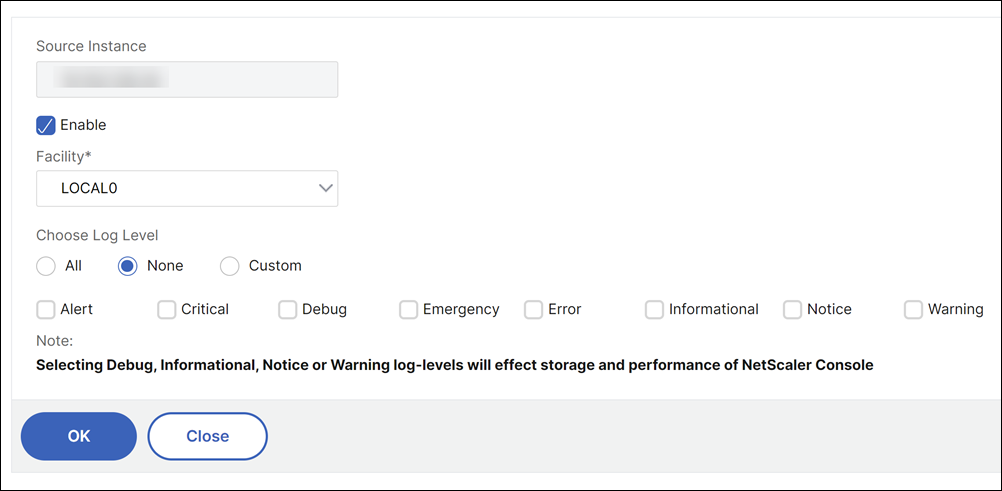
Ces étapes configurent toutes les commandes syslog dans l’instance NetScaler, et NetScaler Console commence à recevoir les messages syslog. Vous pouvez afficher les messages en accédant à Infrastructure > Événements > Messages Syslog. Cliquez sur Besoin d’aide ? pour ouvrir l’aide à la recherche intégrée. Pour plus d’informations, consultez Afficher et exporter les messages syslog.
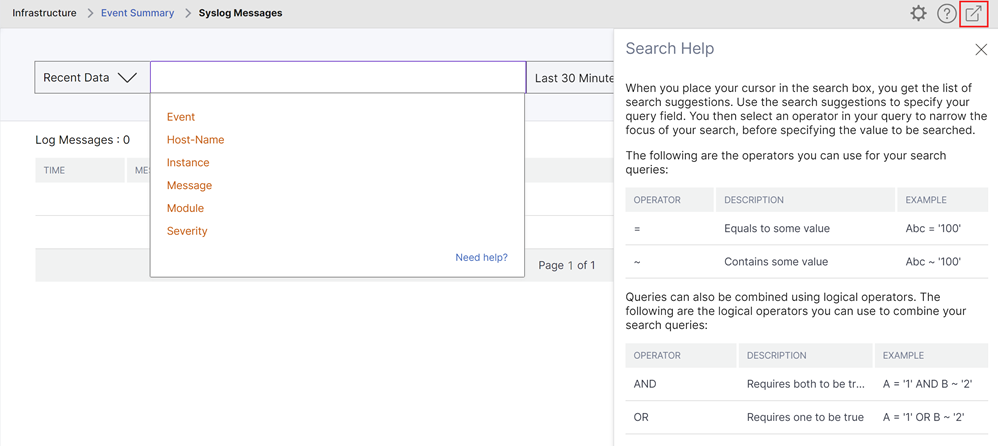
Pour exporter les messages de journal, cliquez sur l’icône en forme de flèche dans le coin supérieur droit.
Ensuite, cliquez sur Exporter maintenant ou Planifier l’exportation. Pour plus d’informations, consultez Afficher et exporter les messages syslog.
Journaux d’audit liés à NetScaler Console
Selon des règles préconfigurées, NetScaler Console génère des messages de journal d’audit pour les événements correspondants, vous aidant à surveiller la santé de votre infrastructure.
Configuration d’un serveur syslog pour surveiller les journaux d’audit et de shell
Vous pouvez configurer un serveur syslog externe pour surveiller les événements de journal d’audit et de shell pour vos déploiements NetScaler Console. Pour les versions 14.1-34.x et ultérieures, vous pouvez configurer un serveur syslog pour recevoir également les événements de journal de shell. Ceci s’ajoute à la configuration existante des journaux d’audit. Similaires aux journaux d’audit, les journaux de shell peuvent être configurés pour différents niveaux de journalisation.
Suivez ces étapes pour configurer un serveur syslog sur NetScaler Console :
-
Accédez à Paramètres de l’interface utilisateur > Journaux d’audit > Serveurs Syslog.
-
Choisissez les niveaux de journalisation pour les journaux d’audit, les journaux de shell, ou les deux.
-
Tous : Sélectionne tous les niveaux de journalisation listés pour les événements liés à l’audit ou au shell.
-
Aucun : Efface toute la sélection et aucun niveau de journalisation n’est sélectionné.
-
Personnalisé : Vous permet de sélectionner des niveaux de journalisation spécifiques dans la liste disponible présentée sous forme de cases à cocher.
-
-
Cliquez sur OK pour continuer avec la configuration sélectionnée. Cela permet à NetScaler Console d’envoyer les événements liés à l’audit et/ou au shell au serveur syslog configuré.
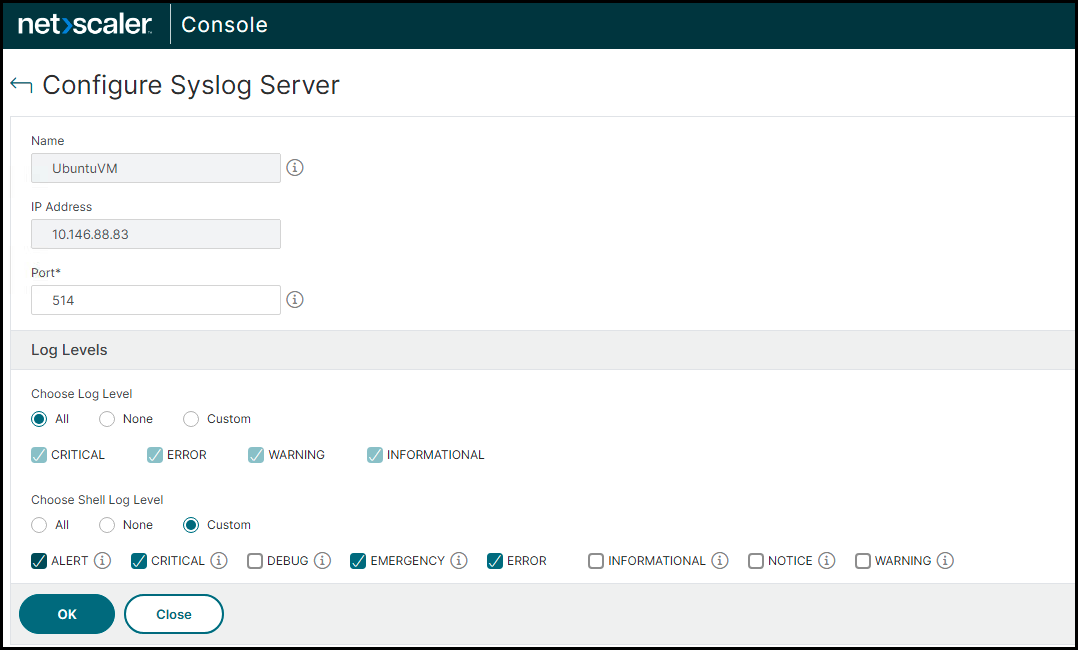
Pour afficher tous les messages de journal d’audit présents dans NetScaler Console, accédez à Paramètres > Messages du journal d’audit.
Pour exporter les messages de journal, cliquez sur l’icône en forme de flèche dans le coin supérieur droit.
Journaux d’audit liés aux applications
Vous pouvez afficher les messages de journal d’audit pour toutes les applications NetScaler Console ou pour une application spécifique.
-
Pour afficher tous les messages de journal d’audit pour toutes les applications présentes dans NetScaler Console, accédez à Infrastructure > Fonctions réseau > Audit.
-
Pour afficher les messages de journal d’audit pour une application spécifique dans NetScaler Console, accédez à Applications > Tableau de bord, cliquez sur un serveur virtuel et sélectionnez Journal d’audit.
Partager
Partager
This Preview product documentation is Cloud Software Group Confidential.
You agree to hold this documentation confidential pursuant to the terms of your Cloud Software Group Beta/Tech Preview Agreement.
The development, release and timing of any features or functionality described in the Preview documentation remains at our sole discretion and are subject to change without notice or consultation.
The documentation is for informational purposes only and is not a commitment, promise or legal obligation to deliver any material, code or functionality and should not be relied upon in making Cloud Software Group product purchase decisions.
If you do not agree, select I DO NOT AGREE to exit.